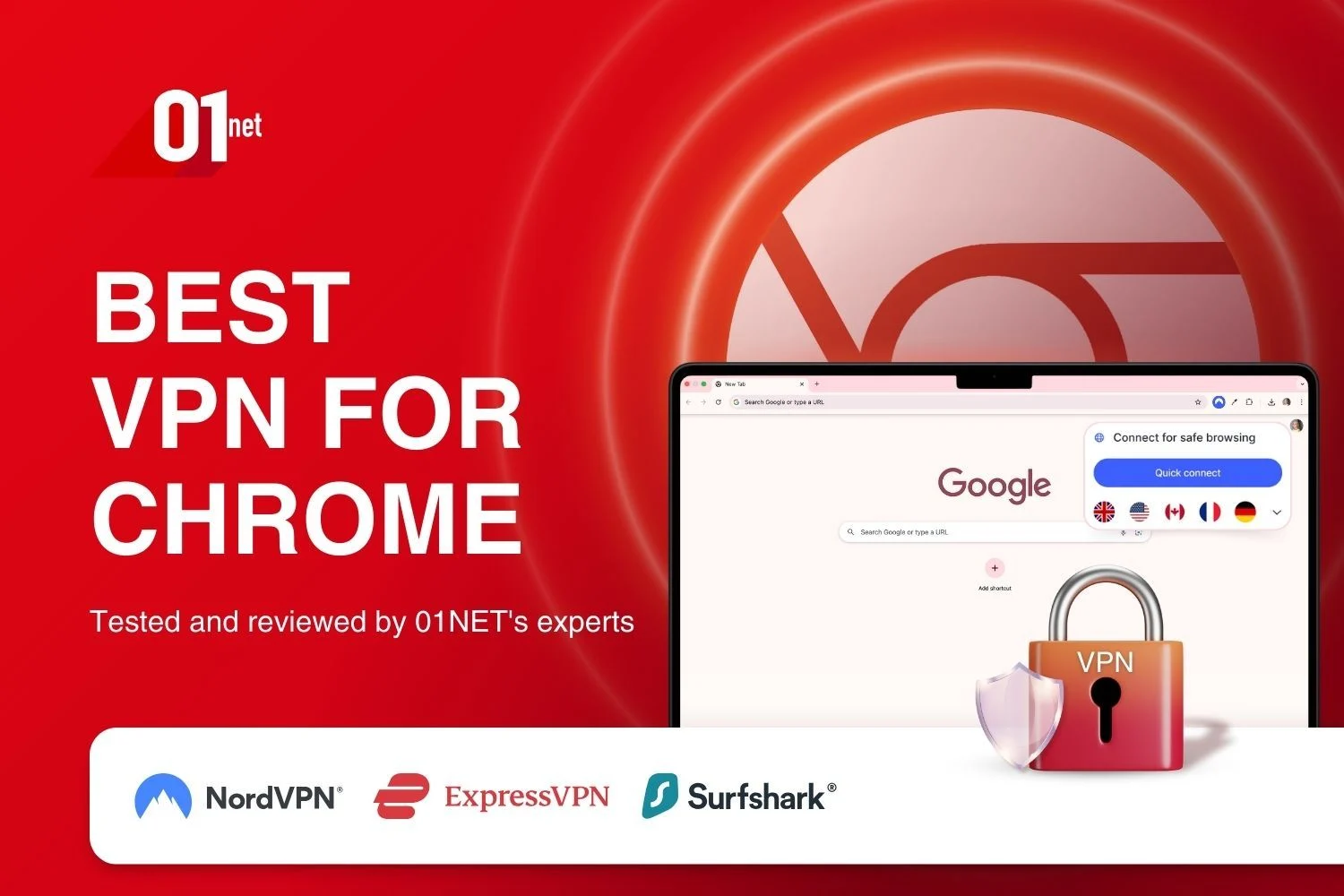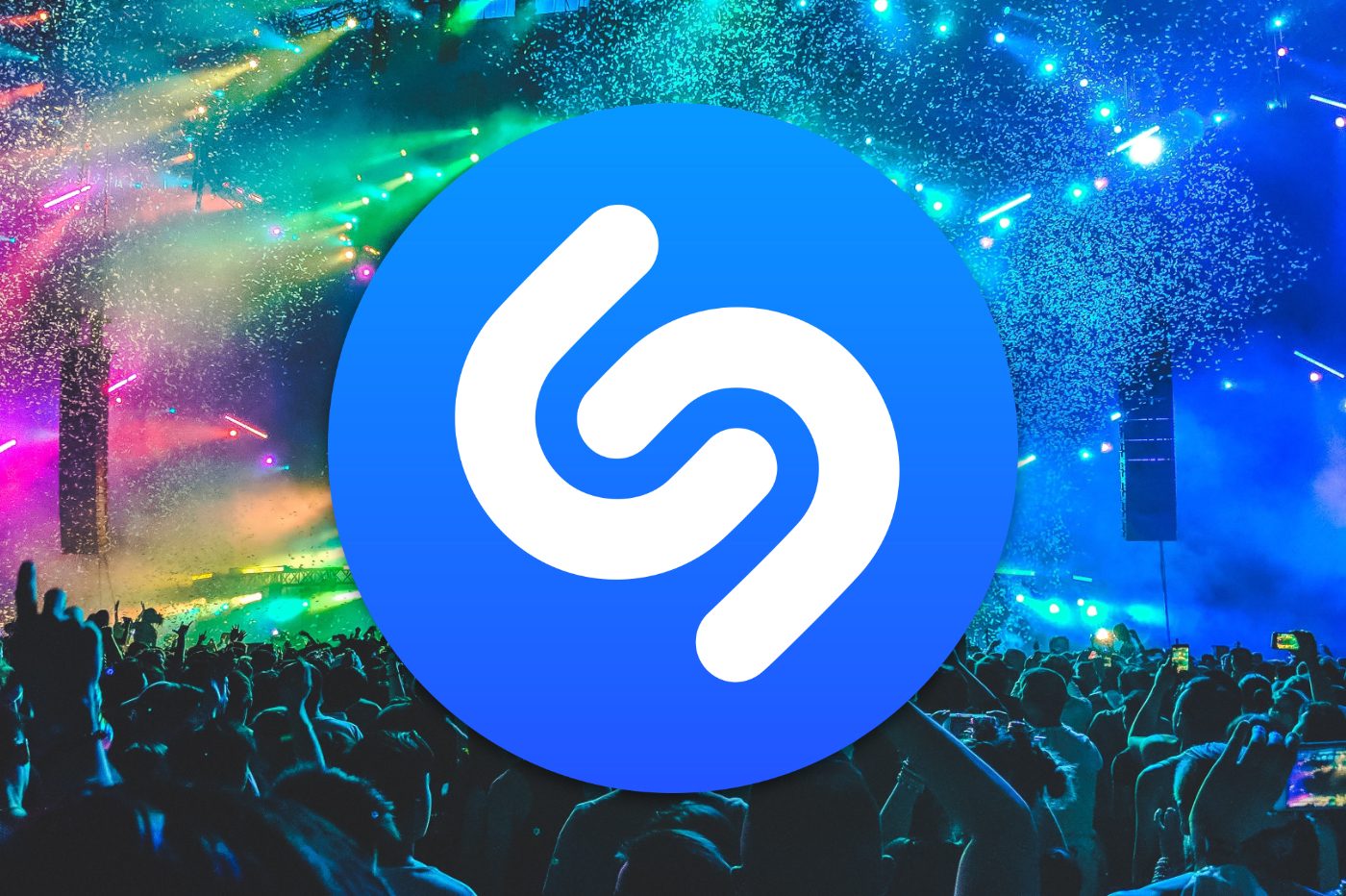安装试用版
Carbonite是一款非常简单的在线备份软件。您的文件存储在远程服务器上,但您可以使用 图标访问它们,就像它们在您的 PC 上一样(前提是您已连接到 Internet)碳酸盐备份驱动器放置在桌面上。使用该程序的试用版在我们的网站上并填写主页上的表格。
输入有效的电子邮件地址和超过六个字符的密码,您将在字段中重复这些内容确认密码,然后单击题词。在出现的页面上,激活按钮点击这里开始下载。打开安装文件CarboniteSetup-fr.exe当出现提示时(在 Vista 中),单击继续继续安装并验证好的。然后在窗口安装Carbonite在线备份, 点击下列的。
默认情况下,Carbonite 会提供保存文件夹的功能管理系统文档和局;如果这对您来说足够了,请单击下列的,但我们建议您检查一下我稍后会手动选择要备份的项目。单击三次下列的然后结束。屏幕右下角会出现一个窗口,告诉您 Carbonite 正在运行;这也通过一个挂锁形状的图标来实现。任务栏de Windows.
选择要备份的文件和文件夹
上局或者在 Windows 资源管理器中找到您要保留的项目。右键单击文件、文件夹或多个项目组,然后选择碳酸盐岩,为了保障。文件会立即复制到发布者的远程服务器。请注意,该程序不会保存系统文件和文件夹、大于 2 GB 的文件、隐藏文件夹或存储在外部媒体(USB 闪存盘、CD 或 DVD 等)上的文件。
另一方面,您可以根据需要保存尽可能多的数据:您仅受互联网连接速度的限制,更具体地说,受发送速度的限制(上传)。与其他类型的媒体相比,这个速度相当平庸:事实上,以 800 kbit/s 的平均上传速度,保存一个 100 MB 的文件至少需要一刻钟的时间。备份完成后,程序图标出现在任务栏,从黄色变为绿色。
安排备份
默认情况下,如果在上一步中选择的文件夹中添加、修改或删除文件,Carbonite 会在后台自动在线备份这些文件。这很好,但它会减慢您的互联网连接速度,特别是如果您的连接速度不是很快。最好在一天中很少使用计算机的时候安排备份(因此计算机必须保持打开和连接状态)。
为此,请单击“Carbonite”图标任务栏并选择国家在出现的上下文菜单中。在摘要窗口中,单击设置选项,然后在选项卡上规划。然后,您可以通过选择适当的按钮,安排在特定时间进行每日备份,或指定不创建副本的时间段。
您还可以定义更复杂的条件:为此,请检查高级调度选项,点击链接显示/设置然后添加保存条件。然后,您可以自由地将录音限制为一周中的某些天或仅在特定时间段内保存。创建规则后,单击保存条件,然后关闭最后在应用更改。